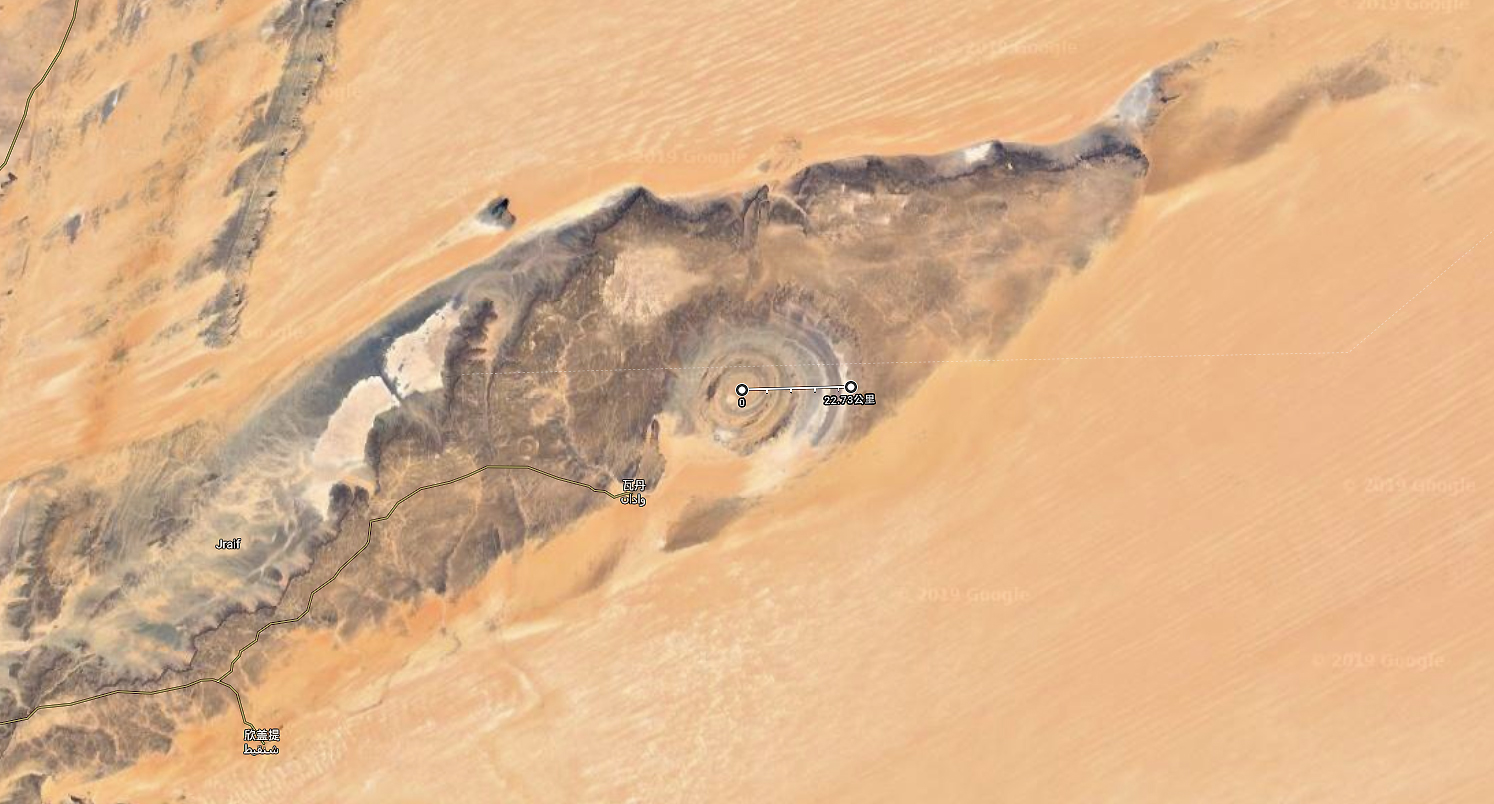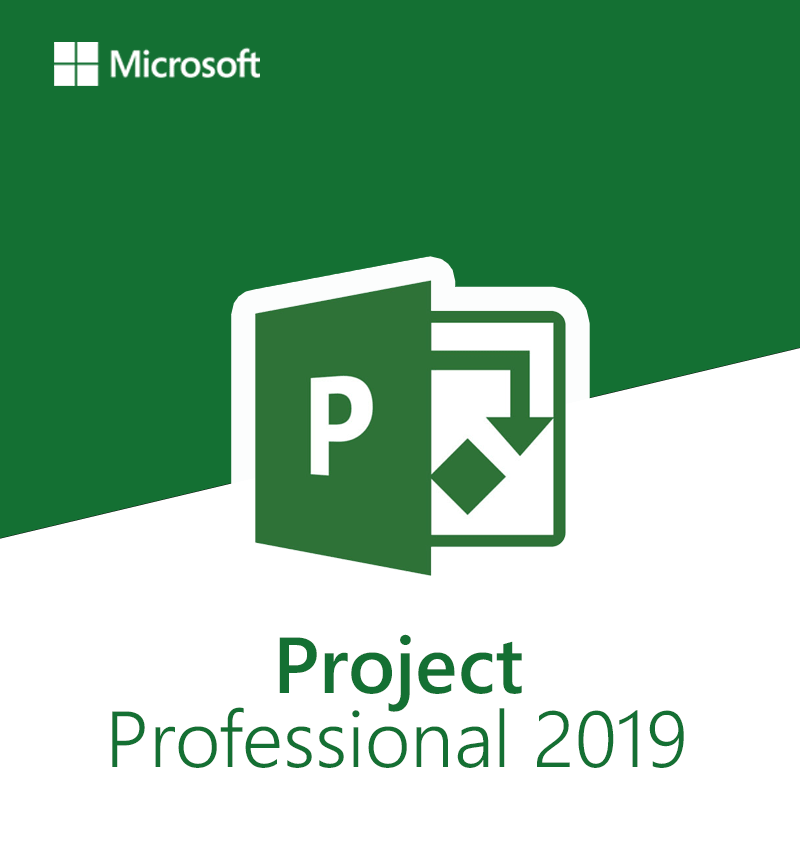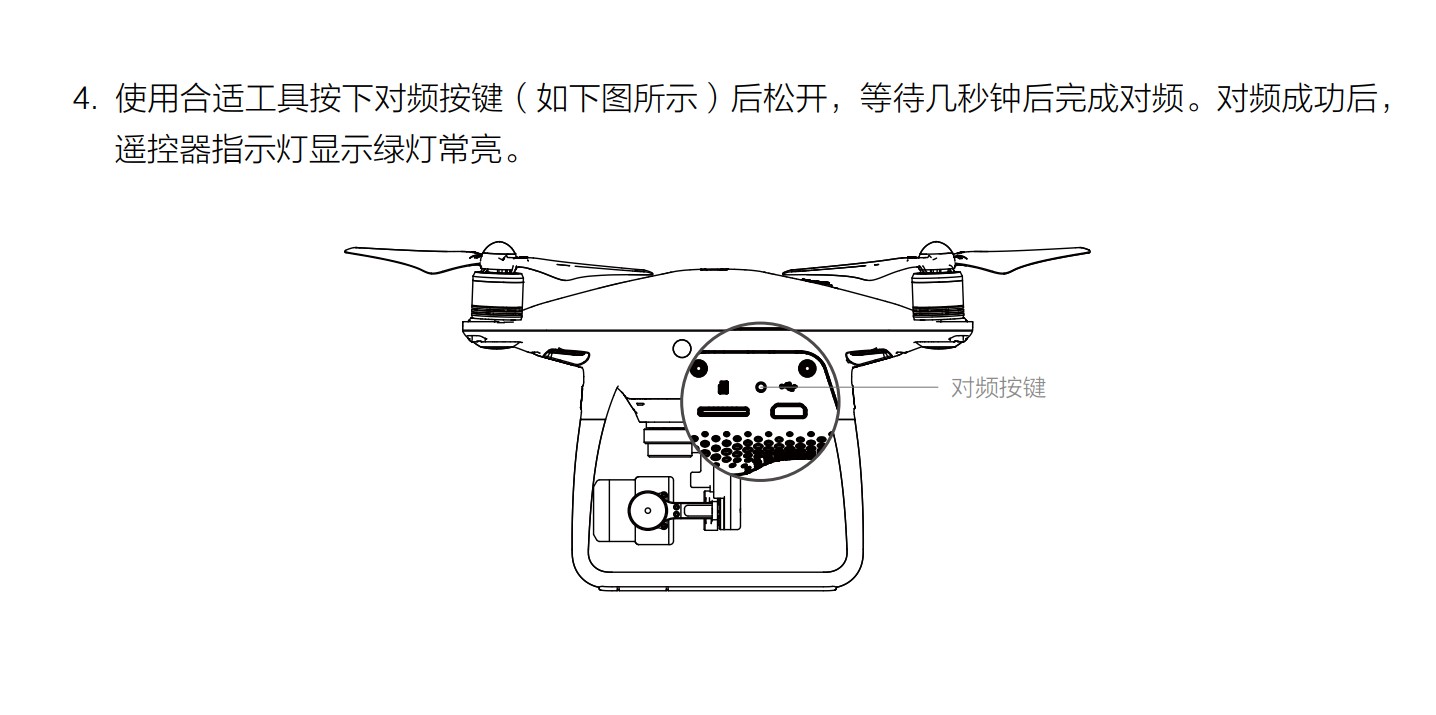非华为电脑使用多屏协同
使用条件:
1.电脑需要支持蓝牙和WiFi,最好是手机电脑都在同一5GWiFi热点下,不然可能会画面模糊延迟变大
2.将手机(980或以上)更新至EMUI10最新版本
3.电脑安装PCManager_Setup_10.0.2.59
4.替换补丁重启电脑
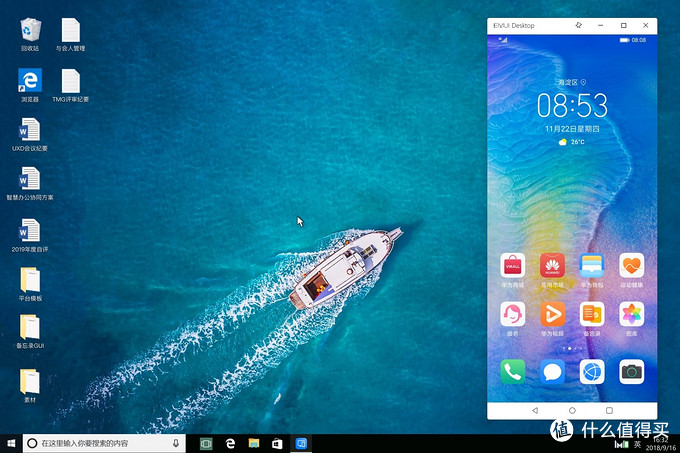
具体操作:
一.下载华为电脑管家:PCManager_Setup_10.0.2.59 官网下载地址: https://consumer-tkb.huawei.com/ ... e?websiteId=1697397,也可使用下面网盘打包的软件。
二.下载完成后解压双击安装一路next完成。
三.打开Windows任务管理器》找到HUAWEI PC Manger服务,将其结束。(也可以用管理员运行补丁包内的“1.右键管理员身份运行_关闭服务.cmd”命令停止)
四.将破解文件Util.dll 复制到C:Program FilesHuaweiPCManager 文件夹下替换(安装路径按你自己电脑安装路径更改)。
五.重新启动HUAWEI PC Manger服务。(也可以用管理员运行补丁包内的“2.右键管理员身份运行_启动服务.cmd”命令启动)
五.重启电脑,打开华为电脑管家,选择我的手机》立即链接》点击旁边扫码连接,手机使用华为浏览器扫码。
六.电脑端点击允许连接即可,开始使用吧。
软件下载地址:
链接:https://pan.baidu.com/s/1NKPgPcm1oDGTGJ_jApCwoQ
提取码:0z8k
其他问题解决
1、如果遇到能成功连上,可以共享粘贴板,但是就是无法打开多屏协同的界面:
1)打开服务,Win+R 打开运行,输入 services.msc 回车。
2)在打开的服务窗口里,找到 Secondary Logon 服务,双击
3)在打开的窗口里,点击下面的 启动,然后把上面的启动类型改为 自动。然后,再连一下多屏协同试试看,如果还不行,重启一下再连。
2、多屏协同卡顿的处理方法
1)这个时候检查网络连接情况多半发现连接类型为 802.11n,就是平常所说的2.4GHz的WIFI
2)为什么电脑和手机会采用802.11n这种连接类型?详见
https://www.intel.cn/content/www/cn/zh/support/articles/000006057/network-and-io/wireless-networking.html
在更新了windows 10的某个版本后(常见于1809后版本),采用Intel的网卡(绝大多数型号)的设备大概率无法开启5Ghz的热点/WIFI直连。
3)详见https://www.intel.cn/content/www/cn/zh/support/articles/000029083/network-and-io/wireless-networking.html,可以看到由于某些特定的原因,只有在PC连接到特定的5G wifi的前提下才能被动的开启5Ghz的热点/WIFI直连
4)那么解决问题的方式就很简单了,连接特定的5Ghz的wifi,对手机和PC进行连接,这个特定的5Ghz实际上指的是中国早期开放的5GHz频段,也就是信道149、153、157、161。把路由器或者AP里的5G信道改为149。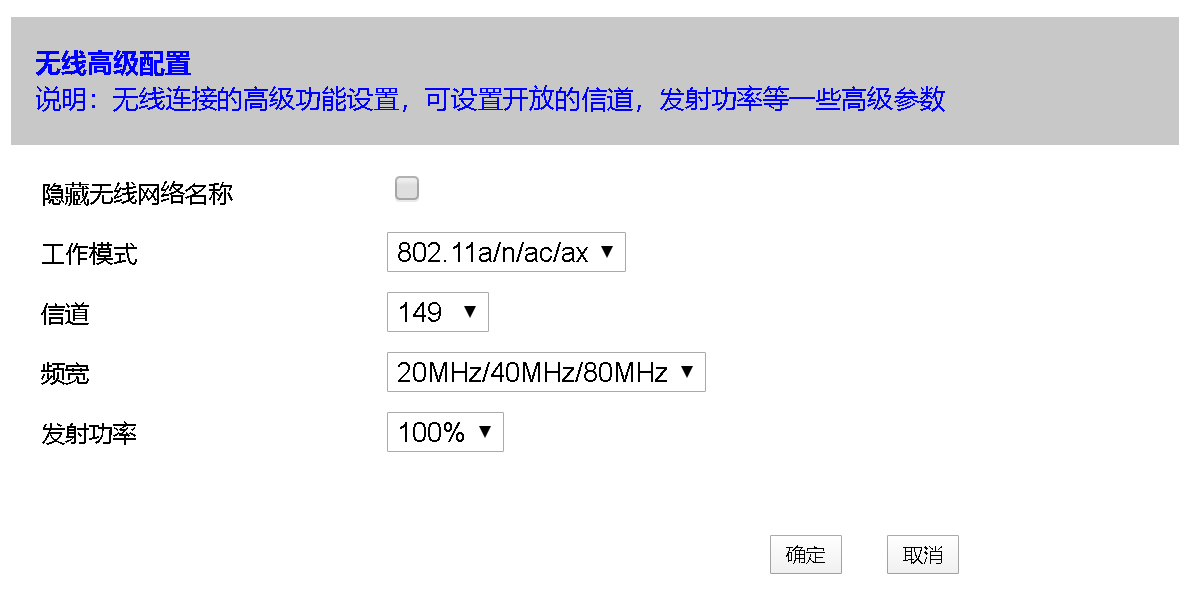
5)完成这两步就可以通过802.11ac对PC和手机进行直连,多屏协同也就不会卡顿了